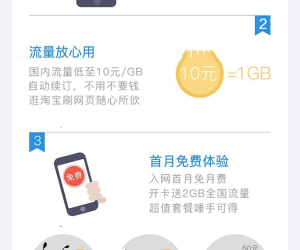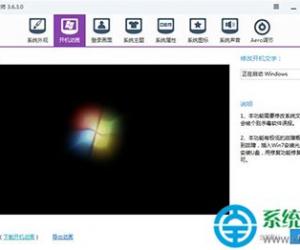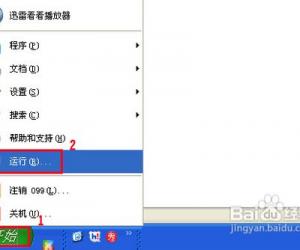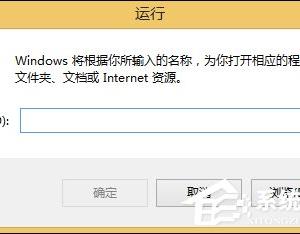Maxto使用指南,分割电脑屏幕,实现多窗口操作
发布时间:2019-12-12 17:57:16作者:知识屋
出于工作需要,我们会在电脑中同时打开多个程序、文件,桌面会显得凌乱,从而影响操作。为了整理桌面,也为了方便调用相关任务窗口,小编建议使用分屏软件来划分屏幕区域,本文整理了使用Maxto分割屏幕的方法,请参考。
如何使用Maxto划分电脑屏幕?
打开Maxto分屏软件,进入界面,如图,这里有两种拆分方式,【垂直拆分】和【水平拆分】,
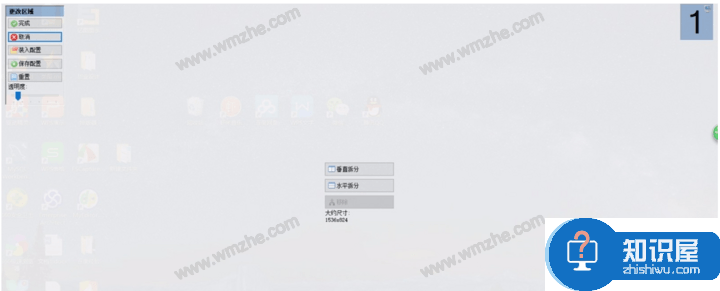
点击【垂直拆分】,任务窗口会显示在桌面左右两侧,
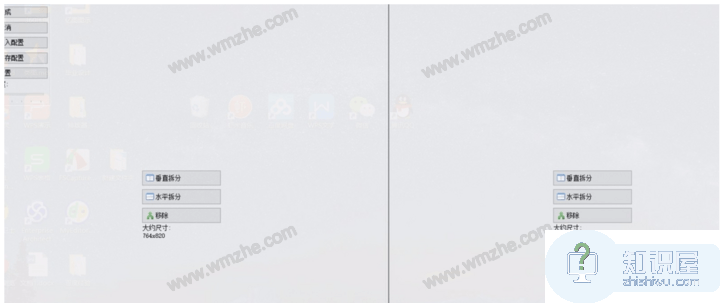
点击【水平拆分】,任务窗口则上下显示,屏幕拆分大小可以自行设置,

设置完成,点击左上角的【保存配置】,可以单独保存这种格局,
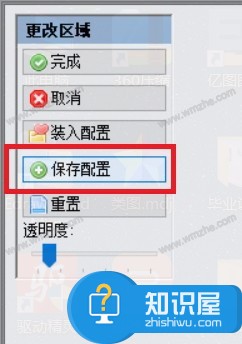
点击【透明度】,滑动鼠标,可以修改桌面透明度效果,
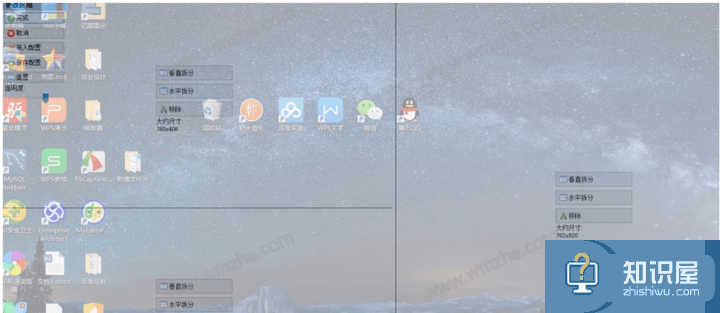
全部设置结束,点击【完成】,在任务栏右下角找到软件图标,右击,选择【选项】,
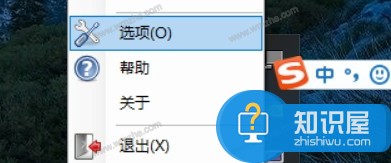
进入如下界面,点击【热键】,查看软件快捷键,

如果你使用的是Windows10系统,可以直接使用电脑自带的分屏功能,无需安装分屏软件。想了解更多精彩教程资讯,请关注zhishiwu.com。
知识阅读
软件推荐
更多 >-
1
 一寸照片的尺寸是多少像素?一寸照片规格排版教程
一寸照片的尺寸是多少像素?一寸照片规格排版教程2016-05-30
-
2
新浪秒拍视频怎么下载?秒拍视频下载的方法教程
-
3
监控怎么安装?网络监控摄像头安装图文教程
-
4
电脑待机时间怎么设置 电脑没多久就进入待机状态
-
5
农行网银K宝密码忘了怎么办?农行网银K宝密码忘了的解决方法
-
6
手机淘宝怎么修改评价 手机淘宝修改评价方法
-
7
支付宝钱包、微信和手机QQ红包怎么用?为手机充话费、淘宝购物、买电影票
-
8
不认识的字怎么查,教你怎样查不认识的字
-
9
如何用QQ音乐下载歌到内存卡里面
-
10
2015年度哪款浏览器好用? 2015年上半年浏览器评测排行榜!